在当今的数字环境中,计算机的技术问题很常见,知道如何有效地排除故障可以节省时间和避免挫折。虽然许多用户依赖图形界面,但 Windows 的真正强大之处在于其命令行。本文探讨了可以快速诊断和解决问题的基本命令行实用程序,从系统文件检查器 (SFC) 到部署映像服务和管理 (DISM) 工具。
通过掌握这些命令,您将能够更好地控制系统、提高性能并自信地恢复功能。我们将揭秘这些强大的工具,让您的 Windows 体验顺畅运行!
系统文件检查器 (SFC)
系统文件检查器 ( SFC )是一个 Windows 命令行实用程序,可扫描和修复损坏或丢失的系统文件,对于解决系统不稳定、崩溃或指示文件损坏的错误消息非常有用。要使用 SFC,请在“开始”菜单中搜索“ cmdsfc /scannow ”,以管理员身份打开命令提示符,然后键入。
扫描可能需要一些时间,在检查文件时会显示进度。完成后,您可能会看到以下消息之一:未发现问题(您的系统文件完好无损)、已修复损坏的文件(已发现并修复问题)或某些问题未解决(可能需要在 CBS.log 中进一步调查)。通过使用 SFC,您可以快速识别和解决与关键系统文件相关的问题。
这里还有其他一些 Windows 故障排除命令和实用程序,
sfc /scannow它们可以帮助诊断、修复和维护系统的性能和稳定性。
DISM(部署映像服务管理)
DISM是一个功能强大的命令行工具,用于通过检查系统文件的完整性来修复 Windows 映像。DISM /Online /Cleanup-Image /RestoreHealth可以执行该命令来修复可能阻止 SFC 修复损坏文件的问题。
sfc /scannow如果 SFC 无法解决问题,建议在运行前使用此命令。通过利用 DISM,您可以确保 Windows 系统健康且正常运行。
CHKDSK(检查磁盘)
CHKDSK是一个命令行实用程序,可扫描整个硬盘驱动器以查找文件系统错误和坏扇区。通过使用命令chkdsk /f /r,/f交换机可修复任何检测到的文件系统错误,同时/r识别磁盘上的坏扇区并尝试恢复任何可读信息。
值得注意的是,您可能需要重新启动计算机才能完全运行此命令并有效地修复您的磁盘。
Tracert(跟踪路由)
Tracert是一个命令行工具,用于跟踪数据包到达目标主机所经过的路径。通过运行tracert <domain>,该命令将显示路由上的每一跳,帮助您识别网络速度变慢或连接问题发生的位置。
它是诊断网络性能和连接问题的有用工具。
任务列表
Tasklist是一个命令行实用程序,它显示系统中所有正在运行的进程的列表,包括它们的进程 ID (PID),其功能类似于文本形式的任务管理器。使用该命令tasklist 可查看所有活动进程。
一个有用的组合是tasklist | findstr <process_name>,它允许您按名称搜索特定的正在运行的进程。
任务杀死
Taskkill是一个命令行工具,允许您通过进程 ID (PID) 强制终止进程。通过运行taskkill /PID <PID> /F,您可以终止无响应或潜在恶意的进程。
用于tasklist 查找您想要终止的进程的 PID。
驱动程序查询
DriverQuery是一个命令行实用程序,它列出系统上安装的所有驱动程序,并显示其状态、版本和模块名称。
通过使用该命令driverquery,您可以识别可能有问题的驱动程序,使其成为解决驱动程序相关问题的有价值的工具。
電源配置
Powercfg是一个命令行工具,用于分析系统的能效问题。通过运行powercfg /energy,该命令会生成一份详细报告,突出显示影响电池寿命或电量使用的问题。
它对于诊断笔记本电脑的电源相关问题特别有用。
事件查看器
事件查看器是一种图形工具,用于查看系统日志、应用程序崩溃和错误消息。通过输入命令eventvwr.msc,您可以打开事件查看器并查看详细日志以解决无法立即提供反馈的问题,使其成为识别隐藏问题的重要资源。
资源监视器
资源监视器是一种提供有关系统 CPU、内存、磁盘和网络使用情况的实时信息的工具。
通过运行命令resmon,您可以打开资源监视器并识别潜在的资源瓶颈,这对于诊断性能问题非常有用。
网络管理员
Windows 中的Netsh命令行工具对于管理和排除网络配置故障至关重要。其关键命令之一,netsh winsock reset重置管理网络输入/输出请求的 Winsock 目录。随着时间的推移,Winsock 目录可能会因恶意软件、软件安装或配置更改而损坏,从而导致网络问题,例如连接丢失、速度变慢或断开连接。
通过在提升的命令提示符中运行netsh winsock reset并重新启动计算机,您可以将目录恢复到其默认状态,从而解决许多与网络相关的问题。此命令在删除恶意软件、处理软件冲突或解决无法解释的互联网连接问题后特别有用。
编辑
Bcdedit是 Windows 中的一个命令行工具,用于管理启动配置数据 ( BCD ),其中包含有关操作系统启动过程和配置设置的关键信息。通过执行该命令bcdedit /enum all,您可以显示完整的启动配置数据,这对于解决启动相关问题(例如启动失败或设置不正确)至关重要。
此外,该命令bcdedit /set {default} bootmenupolicy legacy还启用传统启动模式,允许用户在 Windows 10 启动期间使用 F8 键访问安全模式。当系统无法正常启动或需要高级启动选项时,此功能对于诊断问题至关重要。
现在,让我们看看修复 Windows 中许多错误配置问题的一种好方法:创建还原点。但是什么是还原点?如何设置还原点?
什么是还原点?
还原点是 Windows 操作系统在特定时间保存的状态。它捕获基本系统文件、已安装的应用程序和设置,使您可以将计算机恢复到以前的状态,而不会影响个人文件。
此功能是系统还原的一部分,对于解决配置错误、系统不稳定或新软件或更新导致的问题特别有用。通过回滚到还原点,您通常可以解决问题,而无需进行完整的系统还原或重新安装 Windows。
要创建或访问还原点,您可以运行命令rstrui.exe,这将打开系统还原界面,允许您从列表中选择特定的还原点。还原过程会从您选择的点恢复系统文件和设置,帮助恢复计算机的功能和性能。
这些命令构成了诊断、修复和优化 Windows 系统的工具包,从文件完整性和磁盘健康到网络问题和驱动程序问题。您想更深入地了解这些命令或特定的故障排除场景吗?
`黑客&网络安全如何学习
今天只要你给我的文章点赞,我私藏的网安学习资料一样免费共享给你们,来看看有哪些东西。
1.学习路线图
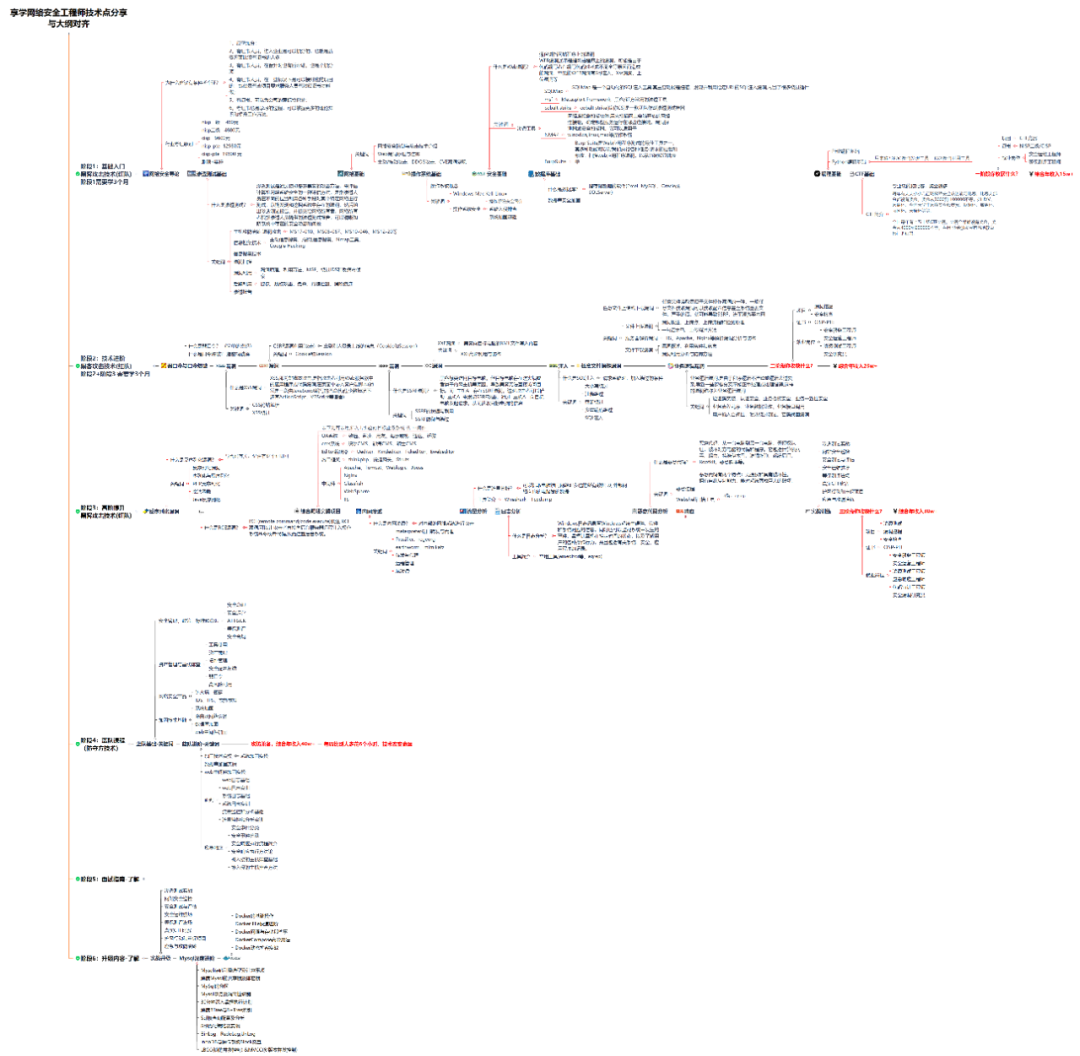
攻击和防守要学的东西也不少,具体要学的东西我都写在了上面的路线图,如果你能学完它们,你去就业和接私活完全没有问题。
2.视频教程
网上虽然也有很多的学习资源,但基本上都残缺不全的,这是我自己录的网安视频教程,上面路线图的每一个知识点,我都有配套的视频讲解。
内容涵盖了网络安全法学习、网络安全运营等保测评、渗透测试基础、漏洞详解、计算机基础知识等,都是网络安全入门必知必会的学习内容。

(都打包成一块的了,不能一一展开,总共300多集)
因篇幅有限,仅展示部分资料,需要点击下方链接即可前往获取
CSDN大礼包:《黑客&网络安全入门&进阶学习资源包》免费分享
3.技术文档和电子书
技术文档也是我自己整理的,包括我参加大型网安行动、CTF和挖SRC漏洞的经验和技术要点,电子书也有200多本,由于内容的敏感性,我就不一一展示了。

因篇幅有限,仅展示部分资料,需要点击下方链接即可前往获取
CSDN大礼包:《黑客&网络安全入门&进阶学习资源包》免费分享
4.工具包、面试题和源码
“工欲善其事必先利其器”我为大家总结出了最受欢迎的几十款款黑客工具。涉及范围主要集中在 信息收集、Android黑客工具、自动化工具、网络钓鱼等,感兴趣的同学不容错过。
还有我视频里讲的案例源码和对应的工具包,需要的话也可以拿走。
因篇幅有限,仅展示部分资料,需要点击下方链接即可前往获取
CSDN大礼包:《黑客&网络安全入门&进阶学习资源包》免费分享
最后就是我这几年整理的网安方面的面试题,如果你是要找网安方面的工作,它们绝对能帮你大忙。
这些题目都是大家在面试深信服、奇安信、腾讯或者其它大厂面试时经常遇到的,如果大家有好的题目或者好的见解欢迎分享。
参考解析:深信服官网、奇安信官网、Freebuf、csdn等
内容特点:条理清晰,含图像化表示更加易懂。
内容概要:包括 内网、操作系统、协议、渗透测试、安服、漏洞、注入、XSS、CSRF、SSRF、文件上传、文件下载、文件包含、XXE、逻辑漏洞、工具、SQLmap、NMAP、BP、MSF…

因篇幅有限,仅展示部分资料,需要点击下方链接即可前往获取




























 被折叠的 条评论
为什么被折叠?
被折叠的 条评论
为什么被折叠?








